电脑主机亮黑屏故障解决方法有哪些?
- 数码百科
- 2025-03-21
- 35
- 更新:2025-03-16 21:20:05
电脑作为现代工作和生活中不可或缺的工具,其稳定性非常关键。然而,在日常使用过程中,电脑主机亮黑屏的问题却常令用户手足无措。黑屏不仅影响工作进度,更可能隐藏着潜在的硬件和系统问题。本文将详细介绍电脑黑屏故障的多种解决方法,从初级故障排查到深层次的原因分析,帮助您一步步解决问题。
一、排查电脑黑屏前的注意事项
在解决电脑亮黑屏的问题之前,我们需要确认一些基本事项,以确保后续操作的安全性和有效性:
关闭并断开电源:在进行任何硬件操作前,请确保关闭电脑,并拔掉电源插头,以避免静电或短路损坏电脑部件。
检查电源线和显示器连接:确认主机和显示器的电源线以及数据线连接是否牢固,检查是否有损坏。
观察环境因素:电脑是否因过热、过冷或潮湿导致工作异常,确保电脑所在的环境稳定。

二、硬件检查与诊断
1.内存条检测
内存条是电脑运行的重要硬件之一,其故障是导致电脑亮黑屏的常见原因之一。内存条可能存在接触不良、金手指氧化或内存本身损坏等问题。
操作步骤:
打开机箱,取出内存条。
用橡皮擦轻轻擦拭内存条金手指部分,去除氧化层。
将内存条重新插入内存插槽,并确保卡到位。
2.显卡检查
如果电脑配置独立显卡,显卡的问题也可能导致无法正常显示。
操作步骤:
按照内存条的检查方法,也检查显卡是否插紧。
确认显卡有无损坏迹象,如烧坏的元件。
如果有集成显卡且独立显卡损坏,可尝试切换到集显启动电脑。
3.硬盘和电源问题
硬盘故障有时会导致系统无法启动,而电源故障则可能完全切断主机电源。
操作步骤:
使用听觉检查硬盘是否存在运转声,或者直接更换硬盘测试。
检查电源供应是否正常,若有必要,更换电源测试。
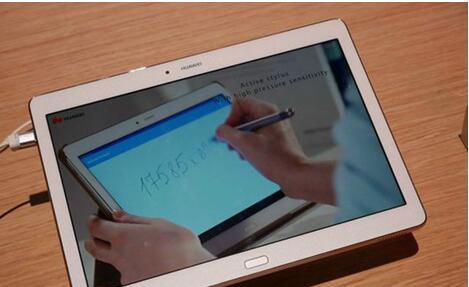
三、软件和系统检查
1.检查显示器
即使硬件无碍,显示器本身也可能出现故障。
操作步骤:
尝试将显示器与另一台电脑连接,看看是否正常工作。
若显示器故障,联系维修人员或更换新显示器。
2.系统自检
在确认硬件无问题后,可能是系统本身存在问题。
操作步骤:
重启电脑,进入安全模式或其他系统恢复选项,检查系统文件完整性。
使用系统安装盘或U盘启动电脑,进行系统修复或重装。
3.BIOS设置与检查
BIOS设置错误或故障也可能导致黑屏。
操作步骤:
重置BIOS至默认设置,检查是否有错误设置如硬盘启动顺序不当。
更新BIOS版本,以修复已知的兼容性问题。

四、深层次原因排查
若上述方法均未解决问题,可能需要进行深层次的故障排查。
1.查看主板指示灯或故障代码
主板通常会有指示灯或故障代码来指示问题所在。通过这些信息可以快速定位故障。
2.细致排查其他硬件问题
查看CPU风扇运行是否正常。
检查是否有其他插卡设备导致冲突。
检查主板上是否有电容器鼓包、爆浆等现象。
五、
电脑亮黑屏问题看似简单,但解决起来可能涉及硬件、系统甚至环境因素。在排查过程中,保持耐心,按部就班地检查每一项可能引起问题的地方。如果问题依然无法解决,建议携带问题电脑到专业的维修店进行检查和维修。记住,保持电脑的良好运行状态,定期进行硬件检查和系统维护,是预防黑屏等故障的有效方法。















